Le tableau nécessite l'application d'une contrainte supplémentaire pour que sa position soit finalisée. Dans le jeu de sélections suivant, vous sélectionnez le plan XZ de l'ensemble et le plan XZ du tableau.
- Dans le navigateur, sélectionnez Plan XZ dans le dossier d'origine de l'ensemble. Le plan est mis en surbrillance dans la fenêtre graphique (cliquez sur l'image suivante pour lancer une animation illustrant cette sélection).
- Dans le navigateur, sélectionnez Plan XZ dans le dossier d'origine de la pièce panel (cliquez sur l'image suivante pour lancer une animation illustrant cette sélection).Remarque : Comme les fonctions de construction telles que les plans de construction sont des éléments géométriques abstraits et que vous ne sélectionnez pas de face spécifique, vous pouvez les sélectionner à partir du navigateur.
Observez les vecteurs de direction de chaque plan. Si les vecteurs de direction pointent dans la même direction, vous pouvez placer une contrainte d'affleurement. Toutefois, dans le cas présent, les vecteurs de direction sont dirigés l'un vers l'autre, ce qui vous oblige à préférer la technique de placage avant l'application de la contrainte.
- Sélectionnez Placage dans le champ Technique de la boîte de dialogue Placer une contrainte.
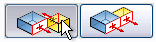
Cliquez sur l'illustration suivante pour afficher un aperçu de la contrainte.
- Cliquez sur OK pour créer la contrainte et fermer la boîte de dialogue. Le tableau est à présent entièrement placé.